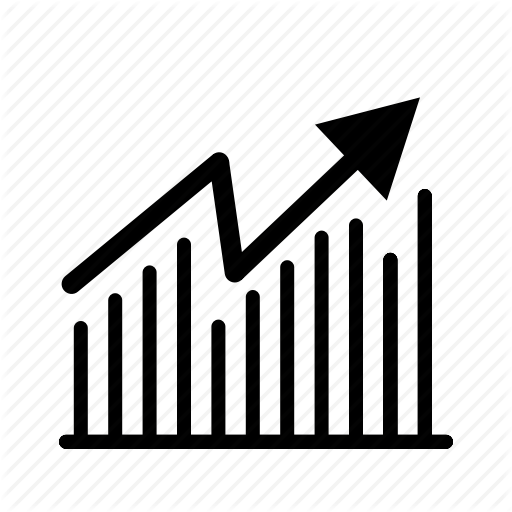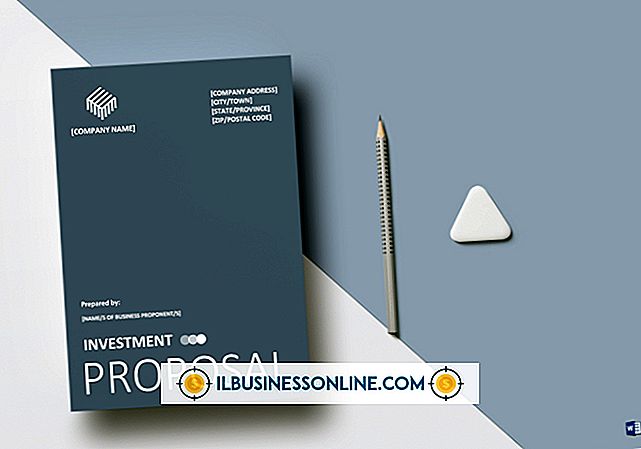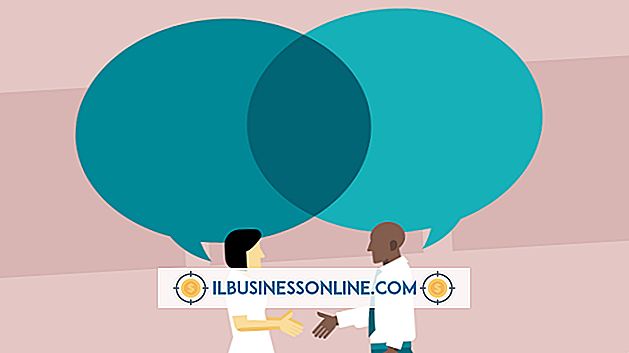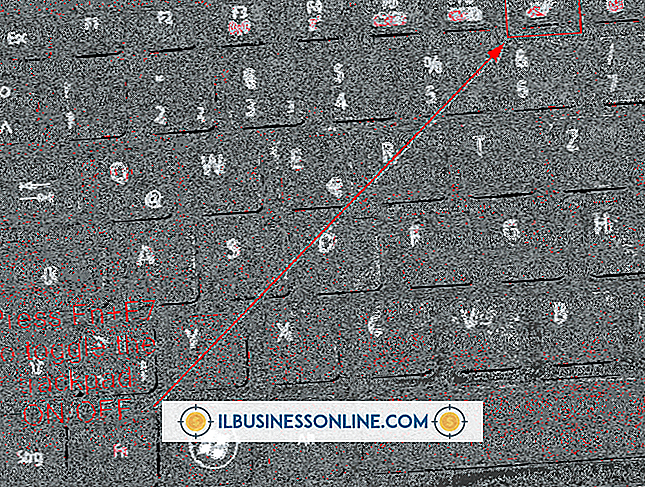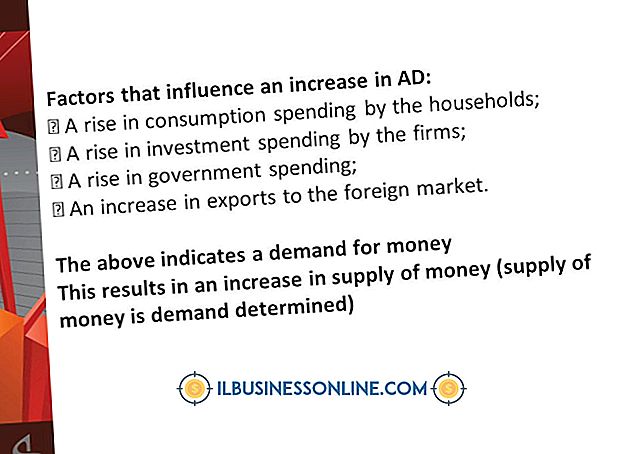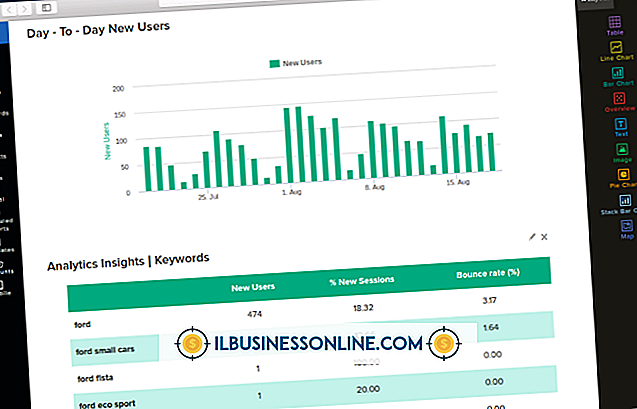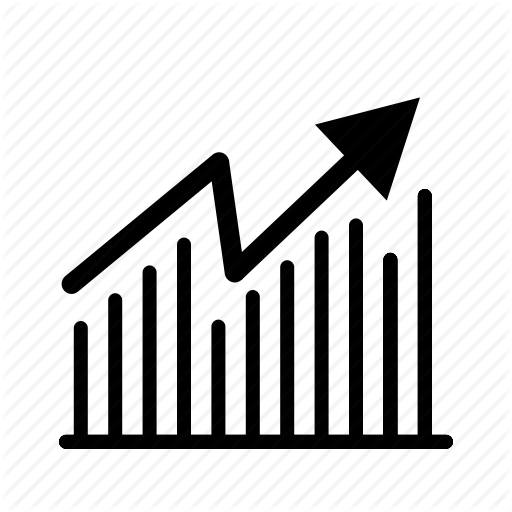Cách vô hiệu hóa Bàn phím số trên máy tính xách tay ThinkPad

Đối với nhiều doanh nghiệp nhỏ, máy tính xách tay là huyết mạch của công ty. Nó cho phép bạn giám sát kho của bạn, chuẩn bị tài liệu và báo cáo và duy trì kết nối với Internet để theo dõi sự hiện diện xã hội của bạn và đối thủ cạnh tranh. Với quá nhiều thứ trên máy tính xách tay của bạn, nó có thể rất bực bội khi nó không hoạt động với hiệu suất cao nhất. Nhiều máy tính xách tay Lenovo ThinkPad không có đủ không gian cho một phím số chuyên dụng, vì vậy chúng nhân đôi một bộ 12 phím ở bên phải bàn phím. Khi chức năng Num Lock được bật, các phím này hoạt động như một phím số. Để các phím hoạt động trở lại như một phần của bàn phím thông thường, bạn sẽ cần tắt chức năng Num Lock.
1.
Lật máy tính xách tay ThinkPad của bạn mở và bật nguồn.
2.
Xác định vị trí nút "Num Lock" hoặc "NmLk" gần đầu bàn phím ở phía bên phải. Văn bản trên nút được in màu xanh lam và phím này thường tăng gấp đôi là phím ScrLk hoặc F10, tùy thuộc vào kiểu bàn phím của bạn.
3.
Nhấn và giữ nút "Fn" màu xanh gần góc dưới bên trái của bàn phím. Trong khi giữ nút này, nhấn phím "Num Lock". Đèn báo LED bên cạnh biểu tượng khóa trên máy tính xách tay sẽ tắt. Khi bạn gõ ở bên phải bàn phím, giờ bạn sẽ nhận được các chữ cái thay vì số.
tiền boa
- Lặp lại quá trình trên để tiếp tục sử dụng bàn phím số.